2024-07-12
한어Русский языкEnglishFrançaisIndonesianSanskrit日本語DeutschPortuguêsΕλληνικάespañolItalianoSuomalainenLatina
Manche Websites werden oft böswillig durchsucht, was Webmaster sehr verärgert. Wie blockieren wir also bösartige Suchbegriffe? Lassen Sie uns mit dem Herausgeber zusammenarbeiten, um dieses Problem zu lösen.
Vorschau der Hintergrundeinstellungen:
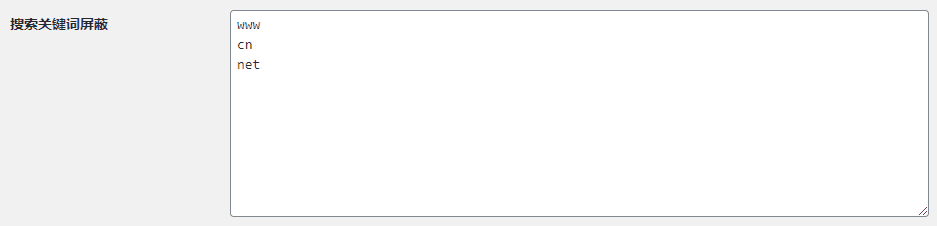
Setup-Tutorial:
1. Fügen Sie den folgenden Code zur Datei „functions.php“ des aktuellen Themes hinzu:
add_action('admin_init', 'ytkah_search_ban_key');
function ytkah_search_ban_key() {
add_settings_field('ytkah_search_key', '搜索关键词屏蔽', 'ytkah_search_key_callback_function', 'reading');
register_setting('reading','ytkah_search_key');
}
function ytkah_search_key_callback_function() {
echo '<textarea name="ytkah_search_key" rows="10" cols="50" id="ytkah_search_key" class="large-text code">' . get_option('ytkah_search_key') . '</textarea>';
}
add_action('template_redirect', 'ytkah_search_ban');
function ytkah_search_ban(){
if (is_search()) {
global $wp_query;
$ytkah_search_key = get_option('ytkah_search_key');
if($ytkah_search_key){
$ytkah_search_key = str_replace("rn", "|", $ytkah_search_key);
$BanKey = explode('|', $ytkah_search_key);
$S_Key = $wp_query->query_vars;
foreach($BanKey as $Key){
if( stristr($S_Key['s'],$Key) != false ){
wp_die('请不要搜索非法关键字');
}
}
}
}
}
2. Gehen Sie dann in der linken Spalte des Hintergrunds zu „Einstellungen – Lesen – Suchschlüsselwörter blockieren – Fügen Sie die Suchschlüsselwörter hinzu, die Sie blockieren möchten“. In der Vorschaueinstellung wird beispielsweise ein Schlüsselwort pro Zeile angezeigt.
3. Nach der Einrichtung können wir versuchen zu suchen und zu sehen! Das Bild unten ist das Ergebnis meines Tests:
